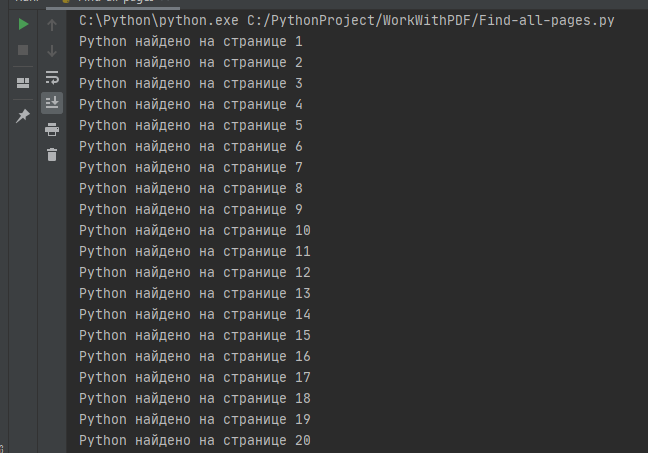В данной работе мы поработаем с PDF файлами используя Python, а именно: мы рассмотрим, как извлекать текст, изображения, разделять на страницы, найти все страницы файла, где имеется нужный нам текст, как вставлять изображения в этот файл, удалять страницы, разделять страницы на четные и нечетные. Давайте же начнем!
Извлечение текста с помощью PyPDF2 и PyMuPDF
Сначала сделаем извлечение текста двумя методами. Первый – используя библиотеку PyPDF2, а второй – PyMuPDF. Что это вообще за библиотеки? PyPDF2 – это библиотека для извлечения информации и содержимого документов, постраничного разделения документов, объединения документов, обрезки страниц и добавления водяных знаков. А PyMuPDF (известный как fitz) - привязка Python для MuPDF, который является облегченным средством просмотра PDF и XPS. Именно поэтому, первым делом мы устанавливаем эти библиотеки: pip3 install pypdf2, pip3 install pymupdf. Далее, в папке с проектом мы создаем еще три дополнительные папки: images, source и dist. Папки images и dist будем использовать для записи результатов работы своих программ, а в папке source храним исходные PDF файлы (которые надо будет заранее туда положить), сами скрипты будем хранить в корне. После всех этих действий, приступаем к извлечению текста с помощью PyPDF2:
from PyPDF2 import PdfFileReader
pdf_document = "source/YourFile.pdf"
with open(pdf_document, "rb") as filehandle:
pdf = PdfFileReader(filehandle)
info = pdf.getDocumentInfo()
pages = pdf.getNumPages()
print("Количество страниц в документе: %i\n\n" % pages)
print("Мета-описание: ", info)
for i in range(pages):
page = pdf.getPage(i)
print("Стр.", i, " мета: ", page, "\n\nСодержание;\n")
print(page.extractText())
В данном коде мы импортируем PdfFileReader, помня о том, что пакет уже установлен. Задаём имя файла из папки source, открывает документ и получаем информацию о документе, используя метод getDocumentInfo() и общее количество страниц getNumPages(). Далее в цикле for читаем каждую страницу, получаем содержимое page.extractText() и печатаем в stdout. Обратите внимание, что PyPDF2 начинает считать страницы с 0, и поэтому вызов pdf.getPage(i) при i = 0 извлекает первую страницу документа.
Результат:

Если использовать библиотеку PyMuPDF, то код выполняется аналогично предыдущему методу, единственный момент заключается в том, что импортируемый модуль имеет имя fitz, что соответствует имени PyMuPDF в ранних версиях:
import fitz
pdf_document = "./source/ YourFile.pdf "
doc = fitz.open(pdf_document)
print("Исходный документ: ", doc)
print("\nКоличество страниц: %i\n\n------------------\n\n" % doc.pageCount)
print(doc.metadata)
for current_page in range(len(doc)):
page = doc.loadPage(current_page)
page_text = page.getText("text")
print("Стр. ", current_page+1, "\n\nСодержание;\n")
print(page_text)
Приятной особенностью PyMuPDF является то, что он сохраняет исходную структуру документа без изменений — целые абзацы с разрывами строк сохраняются такими же, как в PDF документе.
Результат:

Извлечение изображений из PDF с помощью PyMuPDF
Переходим к изображениям. PyMuPDF упрощает извлечение изображений из документов PDF с использованием метода getPageImageList(). Скрипт, приведённый ниже, основан на примере из вики-страницы PyMuPDF и извлекает и постранично сохраняет все изображения из PDF в формате PNG. Если изображение имеет цветовое пространство CMYK, оно будет сначала преобразовано в RGB. При этом, все извлеченные изображения будут сохраняться у нас в папку images. Сам код:
import fitz
pdf_document = "source/ YourFile.pdf "
doc = fitz.open(pdf_document)
print("Исходный документ", doc)
print("\nКоличество страниц: %i\n\n------------------\n\n" % doc.pageCount)
print(doc.metadata)
page_count = 0
for i in range(len(doc)):
for img in doc.getPageImageList(i):
xref = img[0]
pix = fitz.Pixmap(doc, xref)
pix1 = fitz.Pixmap(fitz.csRGB, pix)
page_count += 1
pix1.writePNG("images/picture_number_%s_from_page_%s.png" % (page_count, i+1))
print("Image number ", page_count, " writed...")
pix1 = None
В моем случае, код извлек из PDF файла 244 изображения. И все это произошло меньше чем за минуту! Результат:
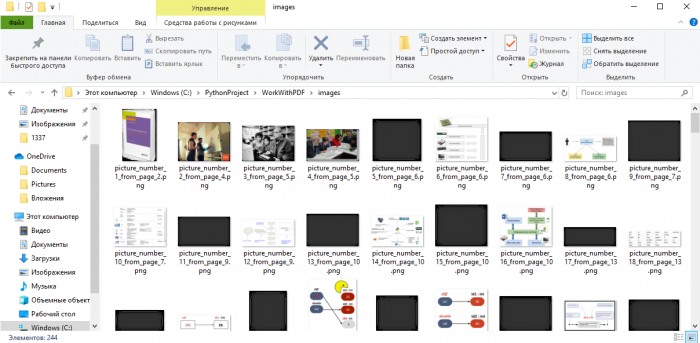
Разделение PDF файлов на страницы с помощью PyPDF2
Для этого примера, в первую очередь необходимо импортировать классы PdfFileReader и PdfFileWriter. Затем мы открываем файл PDF, создаем объект для чтения и перебираем все страницы, используя метод объекта для чтения getNumPages. Внутри цикла for мы создаем новый экземпляр PdfFileWriter, который еще не содержит страниц. Затем мы добавляем текущую страницу к нашему объекту записи, используя метод pdfWriter.addPage(). Этот метод принимает объект страницы, который мы получаем, используя метод PdfFileReader.getPage(). Следующим шагом является создание уникального имени файла, что мы делаем, используя исходное имя файла плюс слово «page» плюс номер страницы. Мы добавляем 1 к текущему номеру страницы, потому что PyPDF2 считает номера страниц, начиная с нуля. Наконец, мы открываем новое имя файла в режиме (режиме wb) записи двоичного файла и используем метод write() класса pdfWriter для сохранения извлеченной страницы на диск. Все извлеченные страницы запишутся в папку dist. Сам код:
from PyPDF2 import PdfFileReader, PdfFileWriter
pdf_document = "source/ YourFile.pdf "
pdf = PdfFileReader(pdf_document)
for page in range(pdf.getNumPages()):
pdf_writer = PdfFileWriter()
current_page = pdf.getPage(page)
pdf_writer.addPage(current_page)
outputFilename = "dist/Computer-Vision-Resources-page-{}.pdf".format(page + 1)
with open(outputFilename, "wb") as out:
pdf_writer.write(out)
print("created", outputFilename)
Результат:

Найти все страницы, где есть заданный текст
Этот скрипт довольно практичен и работает аналогично pdfgrep. Используя PyMuPDF, скрипт возвращает все номера страниц, которые содержат заданную строку поиска. Страницы загружаются одна за другой и с помощью метода searchFor() обнаруживаются все вхождения строки поиска. В случае совпадения соответствующее сообщение печатается на stdout. В моем случае я нашел все страницы, которые содержат слово “Python”.
import fitz
filename = "source/ YourFile.pdf "
search_term = "COMPUTER VISION"
pdf_document = fitz.open(filename)
for current_page in range(len(pdf_document)):
page = pdf_document.loadPage(current_page)
if page.searchFor(search_term):
print("%s найдено на странице %i" % (search_term, current_page+1))
Результат: